UINavigationController详解一(转)UIBarButtonItem
本文出自:http://www.cnblogs.com/smileEvday/archive/2012/05/14/2495153.html 特别感谢。
1、UINavigationController导航控制器如何使用
UINavigationController可以翻译为导航控制器,在iOS里经常用到。
我们看看它的如何使用:
下面的图显示了导航控制器的流程。最左侧是根视图,当用户点击其中的General项时 ,General视图会滑入屏幕;当用户继续点击Auto-Lock项时,Auto-Lock视图将滑入屏幕。相应地,在对象管理上,导航控制器使用了导航堆栈。根视图控制器在堆栈最底层,接下来入栈的是General视图控制器和Auto-Lock视图控制器。可以调用pushViewControllerAnimated:方法将视图控制器推入栈顶,也可以调用popViewControllerAnimated:方法将视图控制器弹出堆栈。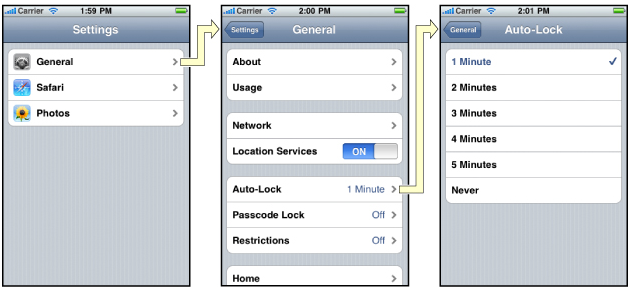
上图来自苹果官网。
2、UINavigationController的结构组成
看下图,UINavigationController有Navigation bar ,Navigation View ,Navigation toobar等组成。

现在我们建立一个例子,看看如何使用UINavigationController
3、新建一个项目
命名为UINavigationControllerDemo,为了更好理解UINavigationController,我们选择Empty Application模板
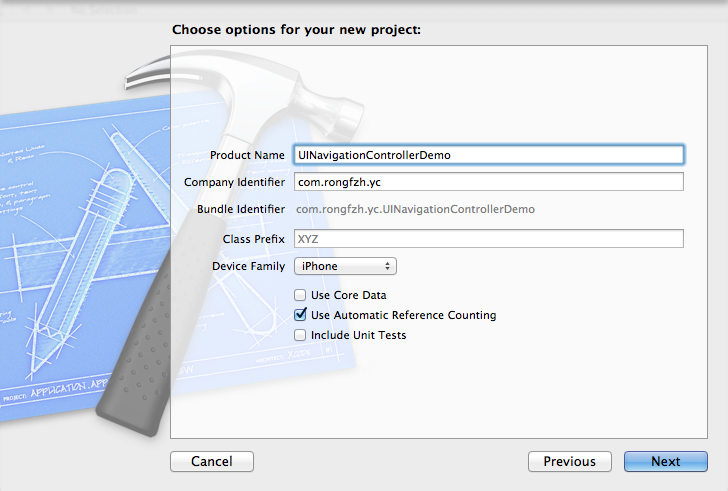
4、创建一个View Controller,命名为RootViewController:依次选择File——New——New File,默认勾上With XIB for user interface.
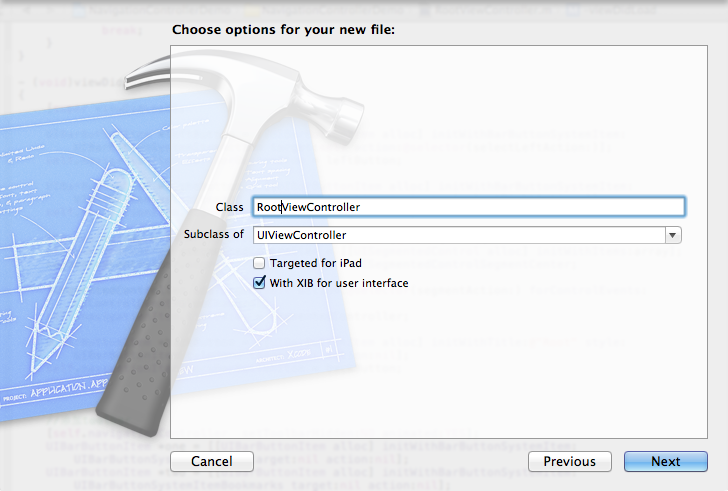
选择正确位置创建完成,这时项目里多了三个文件,分别是RootViewController.h RootViewController.m RootViewController.xib文件。
打开RootViewController.xib,添加一个按钮控件,按钮Button改成 :Goto SecondView,为跳转做准备
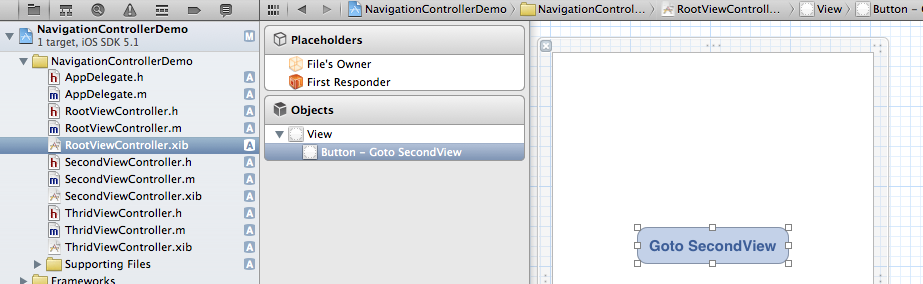
5、打开AppDelegate.h,向其中添加属性:
- @property (strong, nonatomic) UINavigationController *navController;
添加后AppDelegate.h文件代码如下:
- #import <UIKit/UIKit.h>
- @class ViewController;
- @interface AppDelegate : UIResponder <UIApplicationDelegate>
- @property (strong, nonatomic) UIWindow *window;
- @property (strong, nonatomic) ViewController *viewController;
- @property (strong, nonatomic) UINavigationController *navController;
- @end
6、在AppDelegate.m 文件的didFinishLaunchingWithOptions方法中创建添加navController,RootViewController视图。
- - (BOOL)application:(UIApplication *)application didFinishLaunchingWithOptions:(NSDictionary *)launchOptions
- {
- self.window = [[UIWindow alloc] initWithFrame:[[UIScreen mainScreen] bounds]];
- RootViewController *rootView = [[RootViewController alloc] init];
- rootView.title = @"Root View";
- self.navController = [[UINavigationController alloc] init];
- [self.navController pushViewController:rootView animated:YES];
- [self.window addSubview:self.navController.view];
- [self.window makeKeyAndVisible];
- return YES;
- }
给rootView的titie命名为 Root View,好识别View直接的切换关系。用pushViewController把rootView加入到navController的视图栈中。
7、现在Root视图添加完成
看看效果:
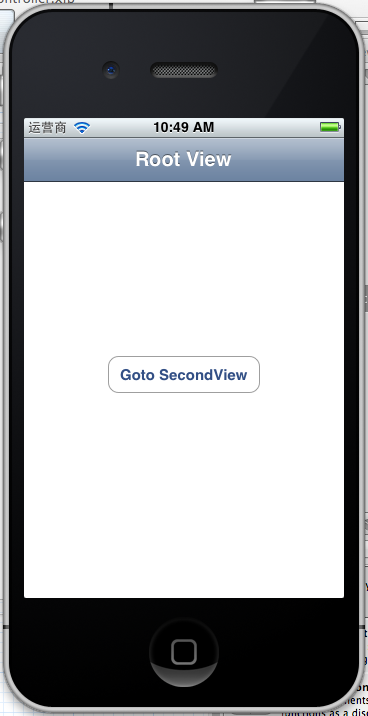 '
'
现在还没有Navigation bar 。只有title。
8、添加UIBarButtonItem
bar ButtonItem分左右UIBarButtonItem。我们把左右的都添加上去。
在RootViewController.m中添加代码如下:
- - (void)viewDidLoad
- {
- [super viewDidLoad];
- UIBarButtonItem *leftButton = [[UIBarButtonItem alloc] initWithBarButtonSystemItem:UIBarButtonSystemItemAction target:self action:@selector(selectLeftAction:)];
- self.navigationItem.leftBarButtonItem = leftButton;
- UIBarButtonItem *rightButton = [[UIBarButtonItem alloc] initWithBarButtonSystemItem:UIBarButtonSystemItemAdd target:self action:@selector(selectRightAction:)];
- self.navigationItem.rightBarButtonItem = rightButton;<p class="p1">}</p>
这样添加了UIBarButtonItem了,效果如下:

这里重点介绍下
UIBarButtonItem *leftButton = [[UIBarButtonItemalloc]initWithBarButtonSystemItem:UIBarButtonSystemItemActiontarget:selfaction:@selector(selectLeftAction:)];
UIBarButtonSystemItemAction的风格,这是系统自带的按钮风格,看下图,你不用一个个试验,你也知道想用那个item,如下图:
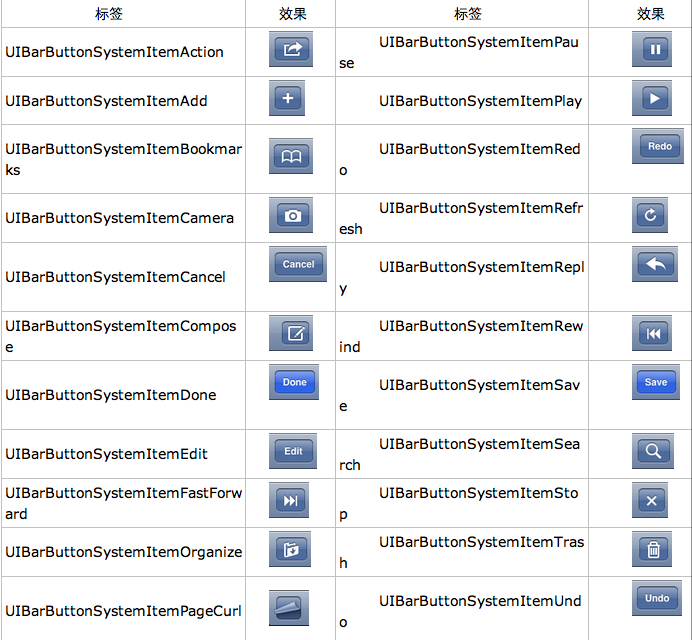
9、响应UIBarButtonItem的事件的实现
我们在 action:@selector(selectLeftAction:);
action添加了selectLeftAction和selectRightAction
在RootViewController.m文件中添加代码实现:
- -(void)selectLeftAction:(id)sender
- {
- UIAlertView *alter = [[UIAlertView alloc] initWithTitle:@"提示" message:@"你点击了导航栏左按钮" delegate:self cancelButtonTitle:@"确定" otherButtonTitles:nil, nil];
- [alter show];
- }
- -(void)selectRightAction:(id)sender
- {
- UIAlertView *alter = [[UIAlertView alloc] initWithTitle:@"提示" message:@"你点击了导航栏右按钮" delegate:self cancelButtonTitle:@"确定" otherButtonTitles:nil, nil];
- [alter show];
- }
这样在点击左右的UIBarButtonItem时,弹出提示:
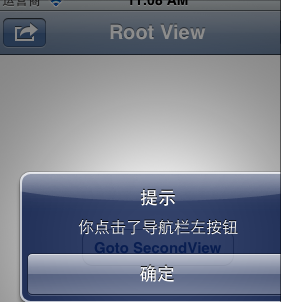
这篇先讲添加UIBarButtonItem,下篇讲解页面跳转和添加UISegmentedControl
下篇:iOS学习之UINavigationController详解与使用(二)页面切换和segmentedController
例子代码:https://github.com/schelling/YcDemo
UINavigationController详解一(转)UIBarButtonItem的更多相关文章
- iOS学习之UINavigationController详解与使用(一)添加UIBarButtonItem
http://blog.csdn.net/totogo2010/article/details/7681879 1.UINavigationController导航控制器如何使用 UINavigati ...
- [转]iOS学习之UINavigationController详解与使用(三)ToolBar
转载地址:http://blog.csdn.net/totogo2010/article/details/7682641 iOS学习之UINavigationController详解与使用(二)页面切 ...
- [转]iOS学习之UINavigationController详解与使用(二)页面切换和segmentedController
转载地址:http://blog.csdn.net/totogo2010/article/details/7682433 iOS学习之UINavigationController详解与使用(一)添加U ...
- iOS学习之UINavigationController详解与使用(三)ToolBar
1.显示Toolbar 在RootViewController.m的- (void)viewDidLoad方法中添加代码,这样Toobar就显示出来了. [cpp] view plaincopy [ ...
- iOS学习之UINavigationController详解与使用(二)页面切换和segmentedController
iOS学习之UINavigationController详解与使用(一)添加UIBarButtonItem是上篇,我们接着讲UINavigationController的重要作用,页面的管理和切换. ...
- UI第六节——UINavigationController 详解
1. UINavigationController 是一个容器类.里面盛放的是UIViewController. 容器的意思是,如果你不放入UIViewController,里面就是空的,什么也没有. ...
- IOS开发之UINavigationController详解
UINavigationController是IOS编程中比较常用的一种容器view controller,很多系统的控件(如UIImagePickerViewController)以及很多有名的AP ...
- [转]iOS学习之UINavigationController详解与使用(一)添加UIBarButtonItem
转载地址:http://blog.csdn.net/totogo2010/article/details/7681879 1.UINavigationController导航控制器如何使用 UINav ...
- iOS 的UINavigationController详解与使用添加UIBarButtonItem
转发自:http://blog.csdn.net/totogo2010/article/details/7681879 分类: iOS开发入门2012-06-21 11:10 53077人阅读 评论( ...
随机推荐
- Selenium2学习-005-WebUI自动化实战实例-003-三种浏览器(Chrome、Firefox、IE)启动脚本源代码
此文主要通过 三种浏览器(Chrome.Firefox.IE)启动脚本 功能,进行 Selenium2 三种浏览器启动方法的实战实例讲解.文中所附源代码于 2015-01-18 20:33 亲测通过, ...
- ubuntu12.04 登录黑屏
新安装的ubuntu12.04LTS,登录之后黑屏,切换到ubuntu2D能够进入UI.解决方法记录于此. 转载: http://blog.csdn.net/albertsh/article/deta ...
- FPGA最小系统分析与电路设计
<FPGA最小系统分析与电路设计> 部分节选自<FPGA应用开发入门与典型.pdf > FPGA最小系统包括:FPGA芯片.下载电路.外部时钟.复位电路和电源. 如果使用NIO ...
- Shell函数的简单应用
Shell函数的简单应用 在脚本内给函数传参: #!/bin/bash . /etc/init.d/functions CheckUrl (){ curl -I -s $ | head - } Che ...
- JQuery:JQuery语法、选择器、事件处理
JQuery语法: 通过 jQuery,您可以选取(查询,query) HTML 元素,并对它们执行"操作"(actions). 一.语法:jQuery 语法是通过选取 HTM ...
- 选择时区的命令tzselect
选择时区的命令tzselect tzselectPlease identify a location so that time zone rules can be set correctly.Plea ...
- 你应该知道的2016年有关App开发的技术创新
上一篇简述了2016年有关App产品的年中总结,这篇开始历数有关App开发的技术创新!无论你是创业者,还是程序员,无论你是否懂编程.写代码,利用APICloud平台数据撰写的年中总结,集合了移动应用创 ...
- 智能生活 科技无限 CTO VOICE 第二期 智能硬件创新创业专场演讲嘉宾招募
生活不只有诗和远方,还有当下的痛点和需求 当可穿戴设备.虚拟现实.无人机.机器人进入人们视线甚至生活当中 下一个风口就在智能硬件领域上凸显 那么,创业者如何撕掉智能外衣,设计一款有竞争力的智能硬件? ...
- 【转】Tomcat组件生命周期管理
Tomcat组件生命周期管理 Tomcat中Server,Service,Connector,Engine,Host,Context,它们都实现了org.apache.catalina.Lifecyc ...
- Leetcode: Range Sum Query - Mutable && Summary: Segment Tree
Given an integer array nums, find the sum of the elements between indices i and j (i ≤ j), inclusive ...
